Jak skonfigurować własny serwer e -mail

- 2417
- 552
- Seweryn Augustyniak
Jeśli jesteś miłośnikiem prywatności w poszukiwaniu fajnej alternatywy dla popularnych dostawców poczty internetowej, takich jak Gmail, Outlook i Yahoo, masz szczęście. Możesz dowiedzieć się, jak skonfigurować własny serwer e -mail i uniknąć rutynowego skanowania e -maili, które dostawcy wykonują na milionach użytkowników, i cieszyć się bezpiecznym i prywatnym środowiskiem dla swoich e -maili.
Osobiste lub prywatne serwery e -mail żyją we własnej przestrzeni, w przeciwieństwie do zwykłych gospodarstw Apple, Google i Microsoft Server Farms. W ten sposób możesz skonfigurować własny dysk i w pełni kontrolować sposób, w jaki Twoje e -maile są dostępne, zarządzane i przechowywane.
Spis treści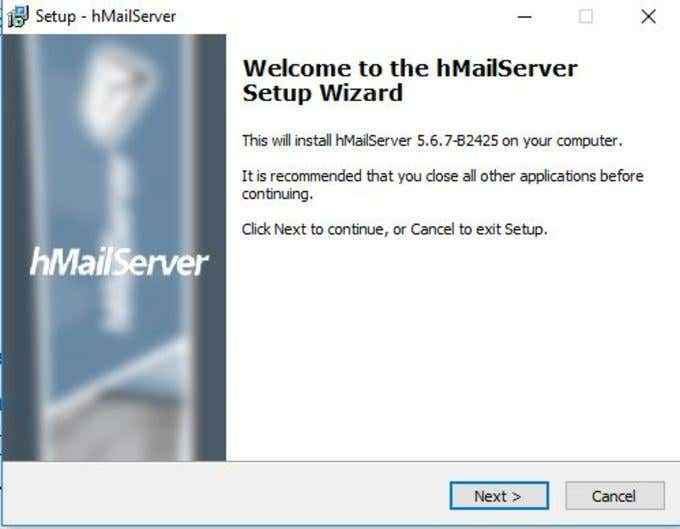
- Kliknij Następny, i zgadzaj się na warunki licencjonowania.
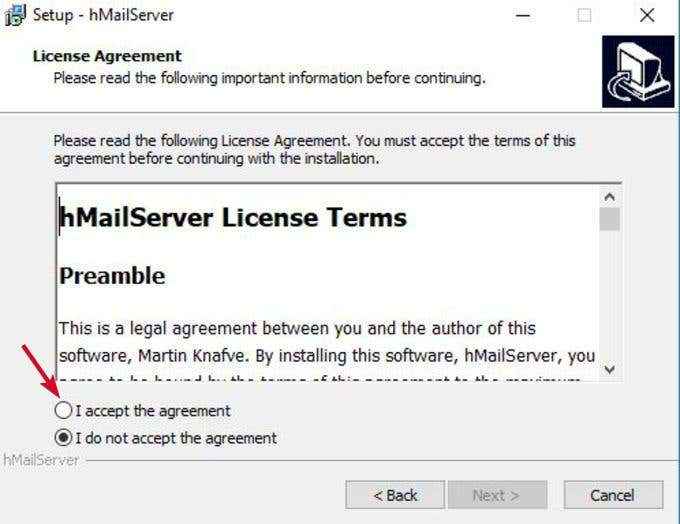
- Wybierać serwer na następnym ekranie, jeśli chcesz, aby komputer lokalny działał jako serwer, lub Narzędzia administracyjne Aby zdalnie zarządzać serwerem.
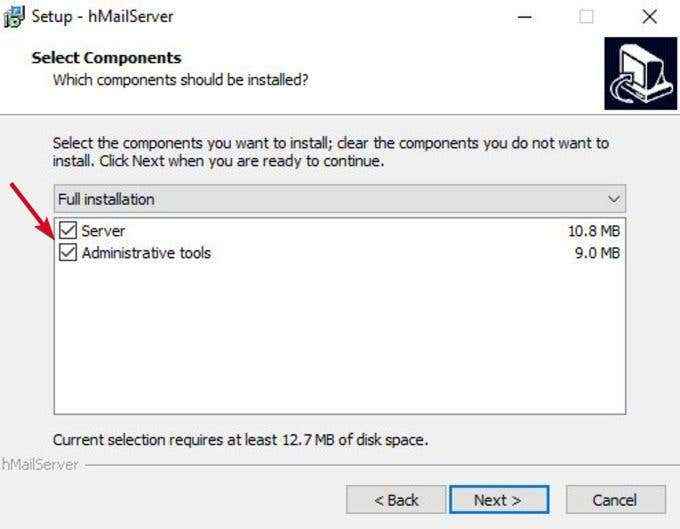
- Następnie wybierz Baza danych Użyjesz. Wbudowana baza danych jest domyślnie sprawdzany i jest idealny do użycia, jeśli chcesz czegoś szybkiego i prostego.
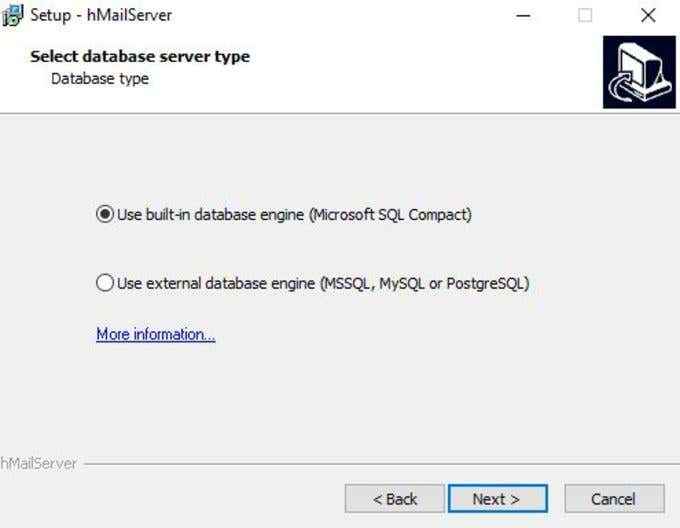
- Kliknij Następny i wybierz lokalizację folderu, w której skróty programu zostaną zapisane.
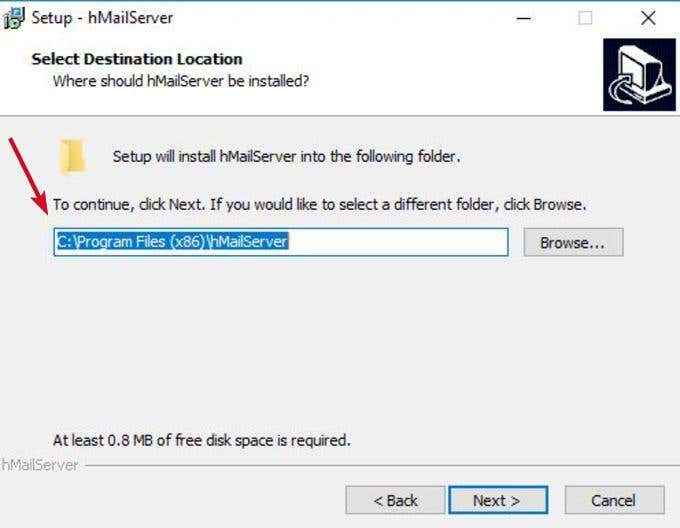
- Podaj główne hasło, którego użyjesz do zarządzania instalacją HmailServer (zapisz go gdzieś, ponieważ musisz go często używać).
- Kliknij Następny a następnie kliknij zainstalować Aby dodać HmailServer na komputerze.
- Po zakończeniu upewnij się Uruchom administrator HmailServer pole jest zaznaczone i kliknij Skończyć.
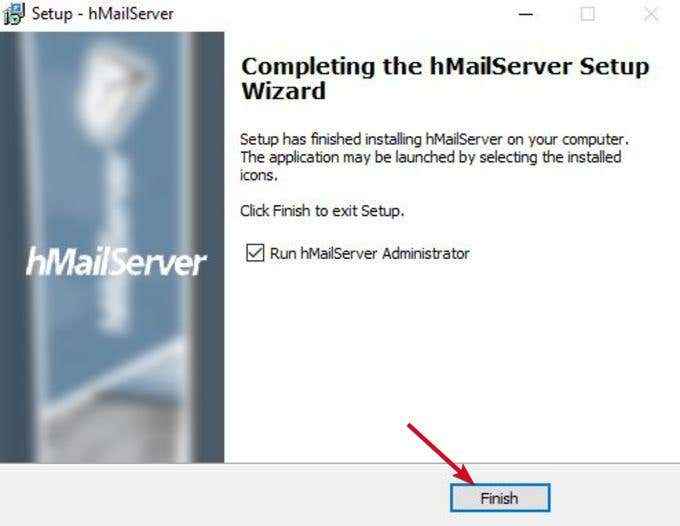
- Wystąpi okno administratora HmailServer. Kliknij Łączyć.
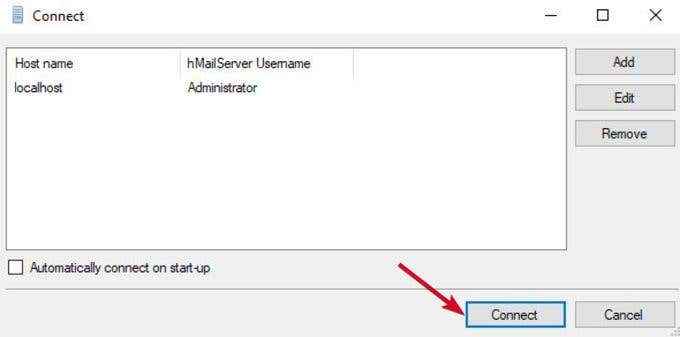
- Wprowadź hasło utworzone podczas instalacji.
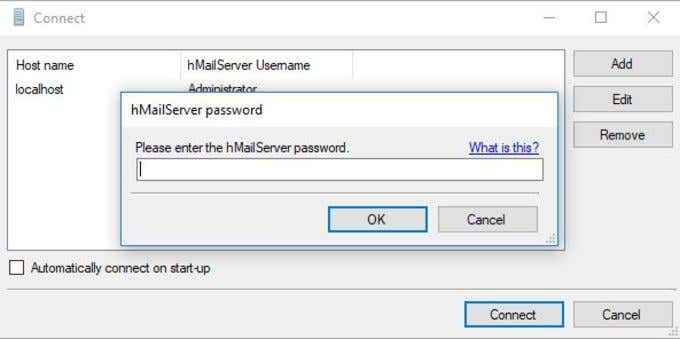
- Jesteś teraz gotowy do skonfigurowania serwera SMTP. W nowym oknie kliknij Dodaj domenę.
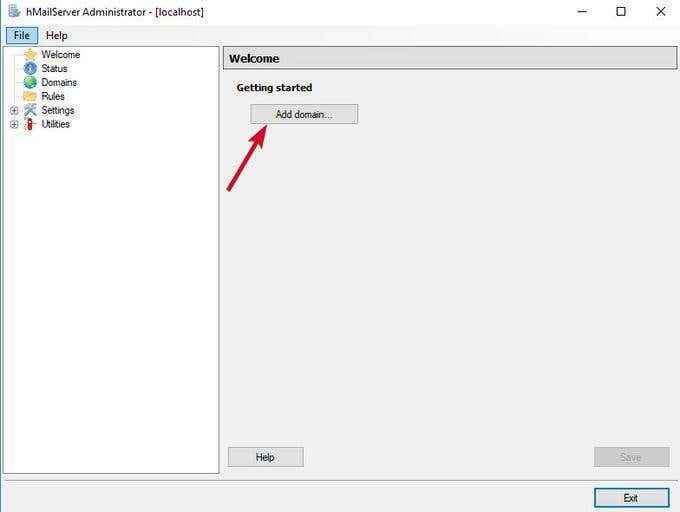
- Pod Ogólny Tab, wpisz nazwę domeny i kliknij Ratować.
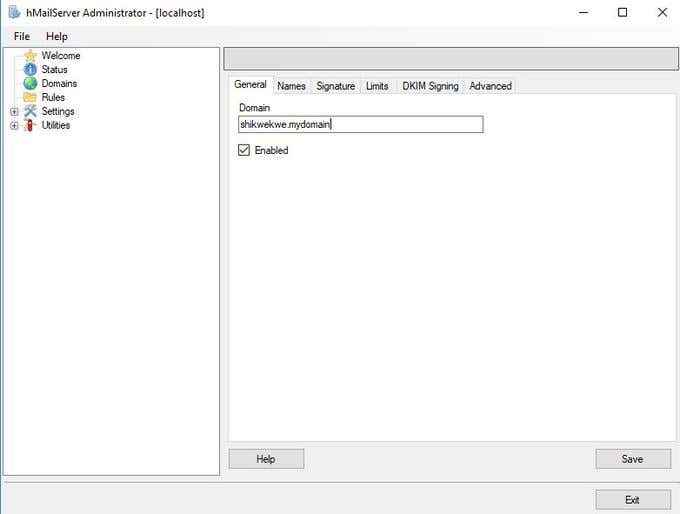
- W lewym okienku kliknij Domeny> Konta.
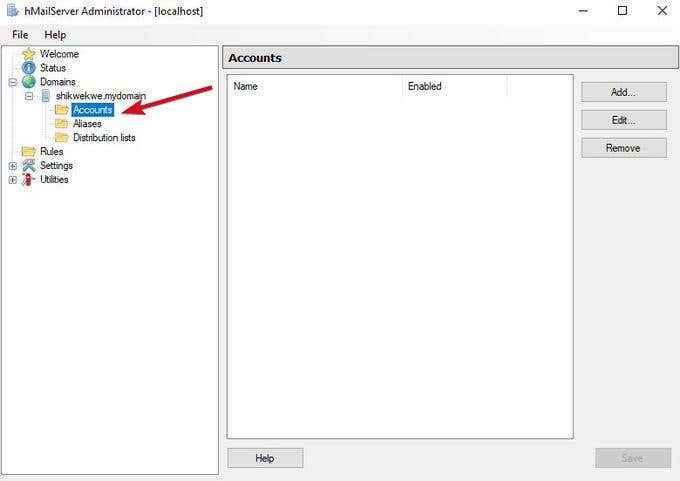
- Kliknij Dodać i wpisz nazwę w Pole adresu, A hasło a następnie kliknij Ratować.
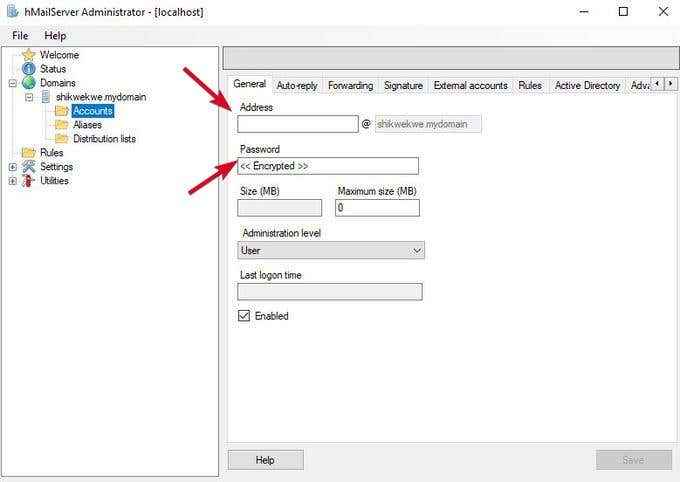
- Iść do Ustawienia> Protokoły i wybierz SMTP (Odznacz skrzynki pop i imap).
- Kliknij Zaawansowany i wpisz Lokalny Gospodarz pod Domyślna domena. Kliknij Ratować.
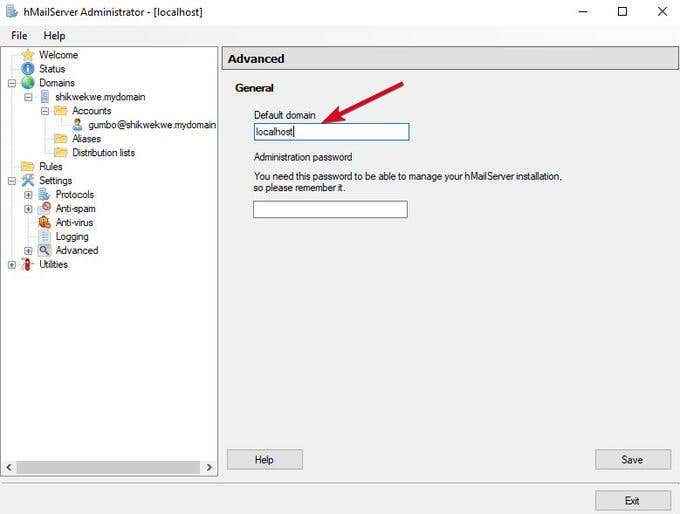
- Kliknij + obok Zaawansowany Aby rozwinąć listę, a następnie kliknij Auto Ban. Ta funkcja blokuje adresy IP po kilku nieudanych próbach logowania.
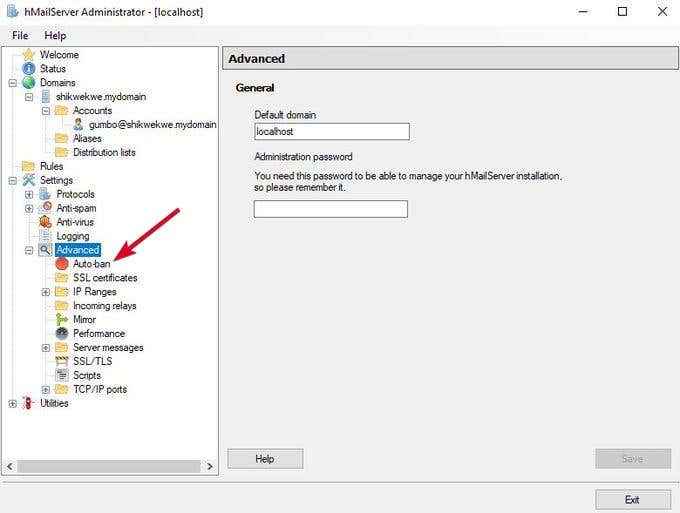
- Odznacz Włączony Box i kliknij Ratować.
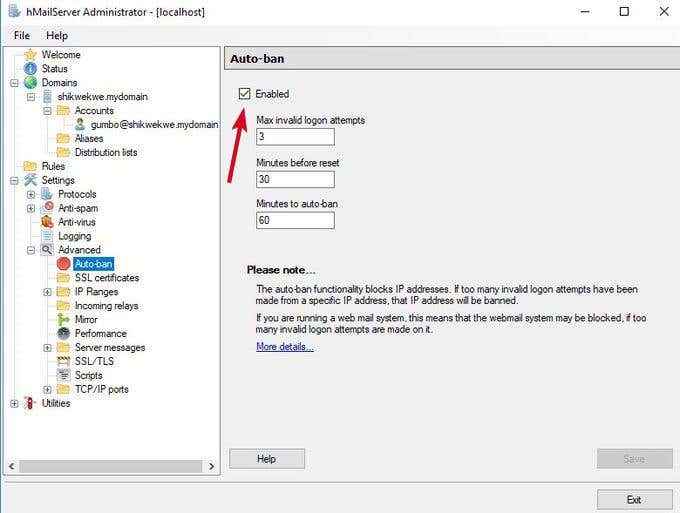
- Kliknij Zakresy IP i kliknij Porty TCP/IP Aby zobaczyć porty skonfigurowane dla SMTP, IMAP i Pop, takie jak 25 I 110 dla SMTP i popu i 143 dla IMAP. Otwarcie tych portów zapewnia, że serwer poczty może odbierać i wysłać pocztę.
- Włącz różne opcje, takie jak przekazywanie, automatycznie powtórka, czarne listy DNS i inne w HmailServer.
- Na koniec kliknij + obok Narzędzia Aby rozwinąć listę i kliknij Diagnostyka Aby przetestować konfigurację.
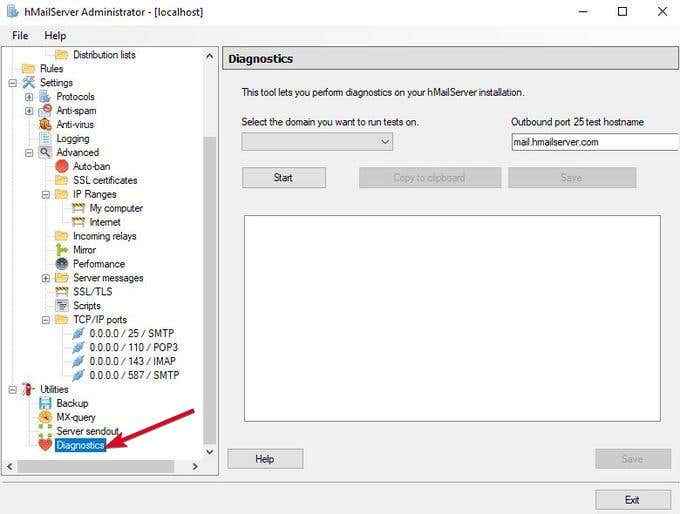
- Pod Wybierać (domena, w której chcesz uruchomić testy), wpisz domenę wprowadzoną wcześniej i kliknij Początek.
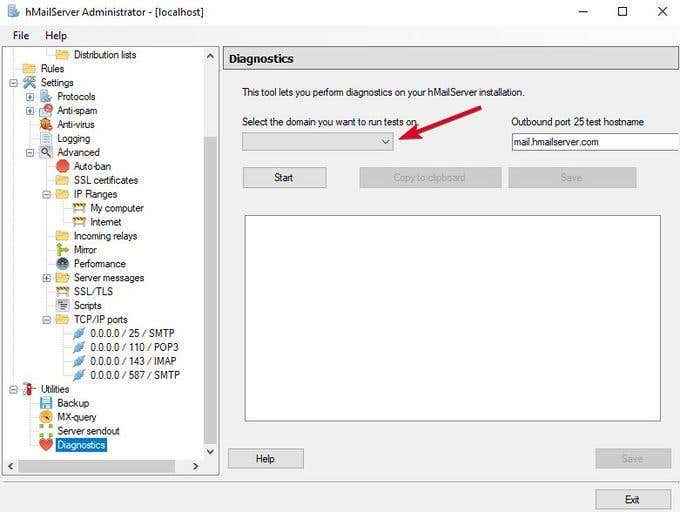
Twój HmailServer jest skonfigurowany z podstawowymi opcjami.
- Sprawdź Zbierać Szczegóły serwera, aby zobaczyć wersję HmailServer i typ bazy danych.
- Przetestuj port wychodzący - błąd oznacza tutaj, że twój serwer SMTP nie będzie w stanie komunikować.
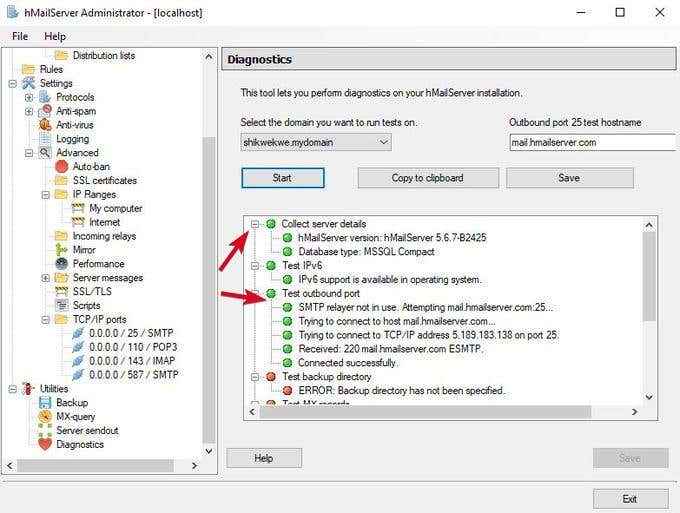
Gratulacje, właśnie skonfigurowałeś własny serwer e -mail.
Aby przeczytać lub napisać e -maile, uzyskaj klienta internetowego, takiego jak Outlook lub Thunderbird. Jeśli zamiast tego chcesz użyć aplikacji komputerowej, wpisz swój adres e -mail jako nazwę użytkownika, a typ uwierzytelnienia to hasło.
Podczas gdy hosting własnego serwera e-mail wymaga od ciebie pewnego wysiłku i środków ostrożności, warto mieć, jeśli nie chcesz kłopotów i niepewności popularnych dostawców poczty internetowej.
Pamiętaj, aby kontrolować adres IP serwera i domeny, zawsze szukam problemów, takich jak publiczna liście czarnej listy, ponieważ niektórzy dostawcy mogą to zrobić dla przychodzących wiadomości e -mail, ze względu na nieprawidłowe ustawienia DNS.
- « Jak zainstalować aplikacje Windows w Linux
- Co to jest CDN i dlaczego jest to jedna niezbędna, jeśli posiadasz domenę? »

